Tftpd32 что это за программа
Проводятся технические работы по обновлению компонентов блога. Возможно некорректное отображение некоторых элементов. Приносим свои извинения за временные неудобства. Мы стараемся сделать блог лучше =)
четверг, апреля 04, 2013
Практика работы с TFTP
Всем доброго дня, сегодня мы с вами попробуем попрактиковаться в использование протокола TFTP . Для данной практики мы будем использовать 3 виртуальные машины, виртуально находящиеся в одной подсети. В моем случае это будут две машины, работающие под управлением Windows XP , и одна виртуальная машина с установленным на нее D ebian 6.0.7. На одну из виртуальных машин с Windows XP (виртуальная машина 1) мы установим популярный в определенных кругах Tftpd32, включающий в свой состав TFTP сервер и TFTP клиент. На второй виртуальной машине с XP мы попрактикуемся в использование штатного клиента TFTP встроенного в Windows . Ну а на машине с D ebian (виртуальная машина 3) мы познакомимся с азами TFTP в Linux . И так если вам все это интересно, то приступаем.
Установка, настройка и работа с TFTP сервером
Для начала сконфигурируем наши виртуальные машины.
На первую виртуальную машину мы установим Tftpd32. Для этого скачайте его дистрибутив по ссылке, и произведите его установку. Думаю при этом у вас не должно возникнуть каких либо проблем. Далее в корне диска C создаем папку и помещаем в нее несколько файлов.
В моем случае папка называется Public и в ней находятся файлы 1. bmp и 2. bmp . После этого запускаем Tftpd32 и нажав на кнопку Browse выбираем папку, файлы из которой мы будем раздавать при помощи TFTP , в моем случае это папка C : Public . В поле Server Interface выбираем сетевой интерфейс, на котором будет функционировать TFTP сервер, если на вашей виртуальной машине он всего один, то ничего не меняем. Про себя отмечаем что IP адрес первой виртуальной машины 192.168.1.41.
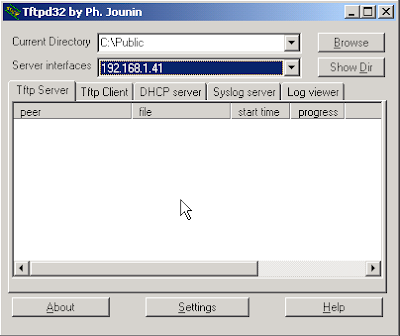 |
| tftpd 32 сконфигурирован на раздачу файлов из папки Public по протоколу TFTP |
На второй виртуальной машине с Windows XP ничего настраивать не нужно TFTP клиент в Windows XP установлен по умолчанию (В случае с Windows 7 необходимо его включить Панель управления – Программы и компоненты – Включение или отключение компонентов Windows – Клиент TFTP ). Так что отмечаем про себя только IP адрес данной виртуальной машины, в моем случае это 192.168.1.26. Так же создаем на данной машине директорию С: Client и помещаем в нее два текстовых документа 1. txt и 2. txt , содержащие произвольный текст.
Теперь приступим к самому интересному – к конфигурированию TFTP сервера в Debian . Сразу отмечу, что IP данной виртуальной машины 192.168.1.83. Для на чала нам потребуется установить на нашу виртуальную машину несколько пакетов, для этого выполним в консоли команду:
PXE #7 Настройка tftpd и dhcp сервера для WINDOWS RIS
sudo aptitude install openbsd-inetd tftpd tftp
Пакет openbsd-inetd представляет собой сетевую службу, которая обрабатывает входящие TCP и UDP соединения и запускает соответствующую программу для обработки данных соединений. Пакет tftpd представляет собой TFTP сервер, а пакет tftp – TFTP клиент.
После того как все перечисленные выше пакеты будут установлены приступим к их конфигурированию. По умолчанию TFTP сервер сконфигурирован на использование директории /srv/tftp. Возможно это и удобно, то так как мы учимся работать с TFTP мы попробуем это изменить и сделаем так чтобы TFTP сервер для своей работы использовал директорию / TFTP _ server . Для начала создадим данную директорию выполнив команды:
sudo mkdir TFTP _ server
cd TFTP _ server
echo “1 file” | sudo tee 1.log
echo “2 file” | sudo tee 2.log
Первой командой мы переходив в корневую директорию. Второй создаём в ней директорию TFTP _ server . Третьей командой мы переходим в директорию TFTP _ server . С помощью двух последних команд мы создаем в директории TFTP _ server файлы 1. log и 2. log содержащие текст «1 file » и «2 file » соответственно.
Далее отредактируем файл / etc / inetd . conf . Для этого выполним команду (вместо nano можно использовать любой другой текстовый редактор):
sudo nano /etc/inetd.conf
В данном файле ищем строки подобные:
#:BOOT: TFTP service is provided primarily for booting. Most sites
#run this only on machines acting as «boot servers.»
tftp dgram udp wait nobody /usr/sbin/tcpd /usr/sbin/in.tftpd /srv/tftp
Заменяем аргумент /srv/tftp на / TFTP _ server . В итоге у вас должно получится:
tftp dgram udp wait nobody /usr/sbin/tcpd /usr/sbin/in.tftpd /TFTP_server
После чего сохраняем файл inetd.conf. Чтобы только что внесенные настройки вступили в силу необходимо перезапустить службу openbsd — inetd , для этого выполняем команду:
sudo /etc/init.d/openbsd-inetd restart
Теперь можно считать что данная виртуальная машина настроена для работы. И далее мы перейдем к практике.
Практика 1. Копируем файлы с TFTP сервера с помощью встроенного TFTP клиента Windows
Для начала запустим консоль на виртуальной машине 2. И попробуем скачать файл 1. bmp с TFTP сервера виртуальной машины 1 (192.168.1.41). Для этого в консоли выполним команду:
tftp 192.168.1.41 GET 1. bmp
После этого на время копирования произойдет пауза, по окончание которой вы увидите результат выполнения операции.
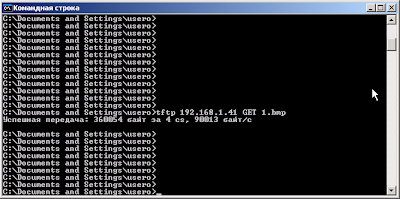 |
| Файл успешно скопирован с TFTP сервера |
Стоит отметить что копирование файла осуществляется в ту директорию, в которой при выполнении команды вы находились в консоле. Так в приведенном выше примере файлы были скопированы в папку пользователя с именем usero . Для того чтобы осуществить копирование файла в любую директорию можно воспользоваться следующим способом:
tftp 192.168.1.41 GET 2.bmp
В данном случае вы меняете текущую директорию в консоли на C :, а уже после этого осуществляете в нее копирование файлов с помощью TFTP.
Теперь если мы перейдем на виртуальную машину 1. И посмотрим на вкладку Log Viewer сервера tftpd 32, то мы сможем просмотреть статистику запросов поступающих от клиентов к данному TFTP серверу, в данном случае статистика содержит только два запроса на чтение файлов:
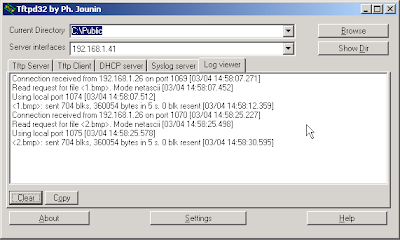 |
| Статистика запросов поступающих на TFTP сервер виртуальной машины 1 |
Копирование файлов с TFTP сервера виртуальной машины 3 ( Debian ) осуществляется аналогичным образом, только потребуется выполнить команды:
tftp 192.168.1. 83 GET 1 .log
tftp 192.168.1.83 GET 2. log
Практика 2. Записываем файлы на TFTP сервер с помощью встроенного TFTP клиента Windows
Для того чтобы скопировать файлы находящиеся в папке C : Client (виртуальная машина 2) на TFTP сервера виртуальной машины 1 необходимо в консоли выполнить следующие команды:
tftp 192.168.1.41 PUT C:Client1.txt
tftp 192.168.1.41 PUT C:Client2.txt
Записанные файлы на виртуальной машине 1 появятся в директории C : Public .
Если мы попробуем выполнить копирование файлов аналогичным способом на виртуальную машину 3 с Linux, то получим ошибку Access Violation :
 |
| Ошибка Access Violation при попытки записи на tftpd |
Дело в том, что tftpd установленный на виртуальную машину 3, позволяет осуществлять запись только в уже существующие файлы. Поэтому на необходимо выполнить на виртуальной машине 3 следующие команды:
cd / TFTP _ server
touch 1.txt
sudo chmod 777 –R /TFTP_server
Первой командой мы переходи в директорию /TFTP_server. Второй командой мы создаем в ней пустой файл с именем 1.txt. Третьей командой мы даем полные права на доступ к директории /TFTP и всем имеющимся в ней файлам.
После этого можно выполнять на виртуальной машине 2 команду:
tftp 192.168.1.83 PUT C:Client1.txt
И она пройдет без ошибок.
Практика 3. Копируем файлы с TFTP сервера с помощью Tftpd32
Давайте попробуем скачать файлы хранящиеся на TFTP сервере виртуальной машины 3. Для этого на виртуальной машине 1 перейдем к окну приложения tftpd 32. Откроем вкладку TFTP Client и укажем в ней адрес TFTP сервера с которого мы хотим скачать файл, имя файла который мы хотим скачать, а так же имя файла под которым мы хотим сохранить скачанный файл на нашем компьютере.
 |
| Используем клиент tftpd32 для чтения файлов |
После того как все вышеперечисленные параметры заданы, нажимаем на кнопку GET . После чего будет выполнена загрузка файла.
Практика 4. Запись файлов на TFTP сервер с помощью Tftpd32
Теперь попробуем записать файлы на TFTP сервер виртуальной машины 3 ( Debian ) используя TFTP клиент встроенный в Tftpd 32. Как мы уже выяснили ранее, для того чтобы осуществлять запись файлов на tftpd сервер виртуальной машины 3, необходимо создать пустые файлы с таким же именем на данном сервере. Поэтому сначала выполняем следующие команды на виртуальной машине 3:
cd / TFTP _ server
touch 1. bmp
touch 2.bmp
sudo chmod 777 –R /TFTP_server
После этого возвращаемся к виртуальной машине 1. Опять же открываем вкладку TFTP Client и заполняем ее следующим образом:
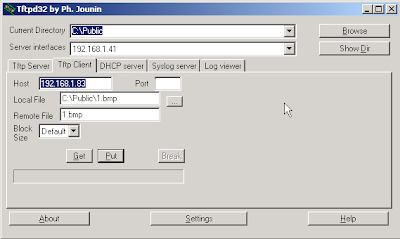 |
| Производим запись файлов с помощью tftpd32 |
После чего нажимаем на кнопку PUT . После чего будет произведена запись файлов на TFTP сервер виртуальной машины 3.
Практика 5 . Копируем файлы с TFTP сервера с помощью TFTP клиента в Linux
Теперь настало время поработать с Linux . Перейдем на виртуальную машину 3 и попробуем скачать с нее файлы хранящиеся на TFTP сервере виртуальной машины 1. Для этого в консоли введем:
get 192.168.1.41:1.bmp
Команда tftp позволяет перейти к управлению клиентом tftp. С помощью команды get мы отправляем к TFTP серверу запрос на чтение файла. В качестве параметров указываются адрес tftp сервера:имя запрашиваемого файла.
 |
| Копируем файл по TFTP в Debian |
После чего файл 1. bmp будет скопирован с TFTP сервера виртуальной машины 1 и помещен в директорию / TFTP _ server виртуальной машины 3.
Практика 6. Записываем файлы на TFTP сервер с помощью TFTP клиента в Linux
В заключение попробуем записать файлы на TFTP сервер виртуальной машины 1 используя клиент виртуальной машины 3 с Debian . Для этого выполним на ней следующие команды:
put 1. log 192.168.1.41:1. log
Здесь отметим что команда put позволяет отправить запрос на запись к tftp серверу. Первый параметр указываем имя записываемого файла на локальной машине. Второй параметр имеет формат адрес tft сервера:имя под которым файл будет записан на сервер.
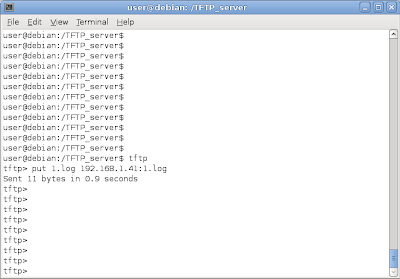 |
| Записываем фал на tftp сервер в Debian |
Пока это все примеры использования TFTP. Надеюсь они пригодятся вам в вашей профессиональной практике.
Источник: www.netza.ru
Скачать бесплатно Tftpd32 4.64

Tftpd32 – программа, предназначенная для организации возможности быстрой передачи данных и файлов при помощи различных протоколов. Благодаря простоте его использования, Tftpd32 может использоваться для рассылки загрузочных файлов на большое количество отдельных аппаратов, собранных в единую сеть.
Простой интерфейс Tftpd32 позволяет в несколько кликов внести правки в стандартные настройки сервера. Он начинает работать, как только будет запущена сама программа. Правильно настроенный сервер для Windows позволяет не только отправлять небольшое количество загрузочных данных, но и организовать полноценный обмен файлами между компьютерами на высокой скорости.
Особенности программы
Настройка каждого отдельного сервера осуществляется в соответствующей вкладке Tftpd32. При внесении любых изменений записывается история, которая впоследствии моет помочь обнаружить критическую ошибку, допущенную ранее. Открытый исходный код Tftpd32 позволяет просмотреть, на базе чего построен каждый отдельный модуль, чтобы иметь уверенность в отсутствии уязвимостей и шпионских модулей, а также в любой момент скачать бесплатно исходники программы.
Для работы в 64-разрядной системе есть отдельная утилита, включающая в себя все необходимые модули в нужной разрядности и имеющая название Tftpd64.
Скачать бесплатно Tftpd32 4.64
| Версия: | 4.64 |
| Русский язык: | Нет |
| Разработчик: | Philippe Jounin |
| Операционка: | Windows All |
| Размер: | 0,633 Mb |
Источник: besplatnye-programmy.com
Tftpd32
![]()
Утилита включает в себя инструменты для передачи файлов, а также DHCP, TFTP, SNTP и Syslog серверы. Присутствует поддержка новой версии интернет протокола IPv6.
Дата обновления:
Русский язык:
Разработчик:
Philippe Jounin
Версия Windows:
Windows XP, Windows Vista, Windows 7, Windows 8, Windows 8.1, Windows 10
Tftpd32 – приложение с открытым исходным кодом для Windows, которое применяется с целью передачи файлов между двумя устройствами. Также утилита включает в себя инструменты для настройки DHCP, SNTP и Syslog сервера. Программа может использоваться для обеспечения загрузки бездисковых станций.
Передача данных
После установки приложения необходимо запустить серверную или клиентскую часть в зависимости от целей применения утилиты. Для подключения к удаленному устройству по протоколу TFTP потребуется ввести имя хоста и номер порта. Далее следует выбрать файл, который нужно отправить на другой компьютер. Есть возможность указать размер блока.
Trivial File Transfer Protocol не поддерживает функцию аутентификации и основан на протоколе UDP. Данный стандарт обеспечивает высокую скорость передачи информации.
Настройка сервера
Еще одной функцией программы является настройка параметров работы DHCP сервера. Он используется для автоматической раздачи IP адресов устройствам, подключенным к локальной сети. Есть возможность посмотреть список клиентов.
Приложение может выступать в роли Syslog сервера, который отвечает за сбор и передачу системны журналов с информацией об ошибках. Доступна функция выбора файла, в котором будут сохраняться сведения о событиях.
Особенности
- приложение можно скачать и использовать бесплатно;
- как и RaidenFTPD, данная утилита используется для передачи файлов с одного устройства на другое;
- есть возможность настроить параметры работы DHCP сервера для автоматической раздачи IP адресов;
- присутствует поддержка IPv6;
- доступна функция автоматического запуска при старте операционной системы;
- программа совместима с актуальными версиями Windows.
Источник: iowin.net
Восстановление прошивки роутера TP-Link через TFTP
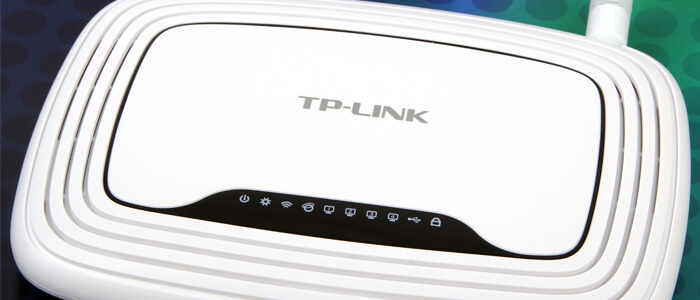
Большинство роутеров фирмы TP-Link поддерживают возможность перепрошивки/восстановление прошивки с помощью программы tftpd32, которая работает через протокол TFTP. Далее мы рассмотрим процесс восстановление прошивки на роутере TP-Link TL-MR3220 V2.
Прежде всего нам необходима программа tftpd32. Скачать последнюю версию можно с официального сайта разработчика программы.
Еще нам необходима прошивка для нашего роутера. Скачать ее можно на официальном сайте TP-Link или по ссылке ниже.
Прошивка для восстановления не содержит в названии слово «boot»!
Имя файла прошивки должно иметь следующий вид «mr3220v2_tp_recovery.bin» для нашей модели. Для других моделей аналогичные названия «wr842ndv1_tp_recovery.bin», «wr1042nv1_tp_recovery.bin» и т.п.
Теперь у нас есть все для восстановления прошивки. Распаковываем архив с tftpd32. Копируем скаченную прошивку в папку с программой tftpd32.
Подключаем роутер к компьютеру с помощью кабеля. Теперь необходимо изменить настройки сетевого адаптера. Для этого идете в Панель управления — Сеть и Интернет — Сетевые подключения. В свойствах сетевого адаптера пишем следующие настройки:
- IP-адрес: 192.168.0.66
- Маска подсети: 255.255.255.0
Шлюз и DNS-сервера оставляем пустыми.

Запускаем программу Tftpd32 (можно от имени администратора). Проверяем сетевой интерфейс (должен быть 192.168.0.66) и наличие прошивки в папке с программой. Для этого нажимаем кнопку Show dir и смотрим в списке наличие нашей прошивки «mr3220v2_tp_recovery.bin».
Теперь включаем роутер. Если все правильно сделано до этого, то начнется загрузка прошивки в роутер. Остается только дождаться загрузки.

После окончания загрузки прошивки перезагрузите роутер, если это не произошло автоматически. Не забудьте изменить настройки сетевого адаптера на автоматическое получение IP-адреса.
- Администрирование
- #Администрирование
Источник: pogrommist.ru